Διαφήμιση
Ο υπερβολικά δυνατός καθαρισμός υπολογιστή μπορεί να σπάσει τα πράγματα 5 τρόποι με τον υπερβολικό καθαρισμό μπορεί να σπάσει τα παράθυραΕίναι εύκολο να περάσετε στη θάλασσα με τον καθαρισμό του υπολογιστή σας. Όταν καθαρίζετε τον υπολογιστή σας, βεβαιωθείτε ότι γνωρίζετε τι μπαίνετε - είναι εύκολο να σπάσετε κάτι. Διαβάστε περισσότερα , αλλά κάποιος καθαρισμός θα σας βοηθήσει να ελευθερώσετε χώρο και να διατηρήσετε το σύστημά σας να λειτουργεί γρήγορα. Ο περιορισμός αυτών των περιττών προσωρινών αρχείων που δεν χρειάζεστε είναι ιδιαίτερα κρίσιμος εάν έχετε μικρό μονάδα στερεάς κατάστασης Πώς λειτουργούν οι μονάδες στερεάς κατάστασης;Σε αυτό το άρθρο, θα μάθετε ακριβώς τι είναι οι SSD, πώς λειτουργούν και λειτουργούν οι SSD, γιατί τα SSD είναι τόσο χρήσιμα και το ένα σημαντικό μειονέκτημα των SSD. Διαβάστε περισσότερα και θέλετε να αξιοποιήσετε στο έπακρο τον αποθηκευτικό χώρο του.
Εκκαθάριση δίσκου των Windows
Τα Windows διαθέτουν ενσωματωμένο εργαλείο Εκκαθάρισης Δίσκου Χαμηλός χώρος στο δίσκο; 5 εγγενή εργαλεία των Windows για να ελευθερώσετε χώρο αποθήκευσης Μην κατεβάσετε ένα ψαρό εργαλείο τρίτων για να ανακτήσετε πολύτιμο χώρο στο δίσκο! Τα Windows διαθέτουν τα δικά τους εργαλεία για την εργασία και είναι εύχρηστα. Διαβάστε περισσότερα , στην οποία έχετε πρόσβαση με διάφορους τρόπους. Για παράδειγμα, θα μπορούσατε να ανοίξετε την Εξερεύνηση αρχείων ή την Εξερεύνηση των Windows, κάντε δεξί κλικ σε έναν δίσκο όπως η μονάδα δίσκου C:, επιλέξτε Ιδιότητεςκαι κάντε κλικ στο ΕΚΚΑΘΑΡΙΣΗ δισκου κουμπί. Ή, μπορείτε να πατήσετε το πλήκτρο Windows για να ανοίξετε την οθόνη Έναρξη ή το μενού Έναρξη, πληκτρολογήστε ΕΚΚΑΘΑΡΙΣΗ δισκου για αναζήτηση και κάντε κλικ στο "Ελευθερώστε χώρο στο δίσκο διαγράφοντας περιττά αρχεία" ή "ΕΚΚΑΘΑΡΙΣΗ δισκουΣυντόμευση. Είναι επίσης διαθέσιμο στο φάκελο "Εργαλεία διαχείρισης" στον Πίνακα Ελέγχου.
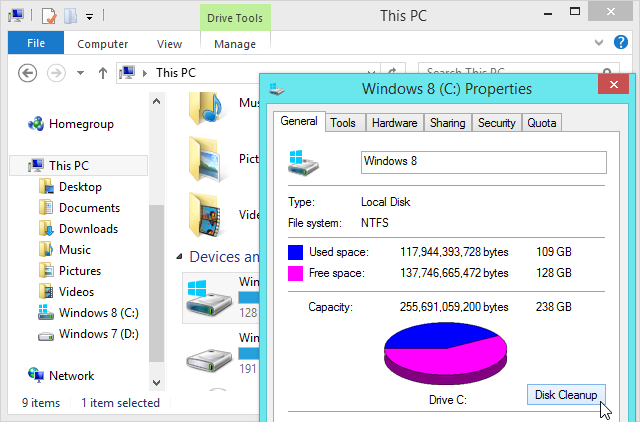
Από προεπιλογή, το εργαλείο θα καθαρίσει μόνο αρχεία για τον λογαριασμό χρήστη σας. Κάντε κλικ στο Εκκαθάριση αρχείων συστήματος κουμπί για να καθαρίσετε τα πάντα στο σύστημα και να ελευθερώσετε τον περισσότερο χώρο. Το εργαλείο θα σαρώσει και θα καταργήσει μια μεγάλη ποικιλία αρχείων, συμπεριλαμβανομένων προσωρινών αρχείων, δεδομένων του προγράμματος περιήγησης του Internet Explorer και gigabyte των αρχείων απεγκατάστασης του Windows Update. Θα είναι ακόμη αφαιρέστε το φάκελο Windows.old 8 Super Windows 8.1 Tweaks για χρήστες ενέργειαςΜε τα Windows 8.1 ήρθαν πολλές αλλαγές. Ορισμένες επιλογές είναι εντελώς νέες, άλλες άλλαξαν ή μετακινήθηκαν. Είτε χρησιμοποιείτε Windows 8.1 σε επιτραπέζιο υπολογιστή, tablet ή κάτι ενδιάμεσο, αυτές οι τροποποιήσεις θα είναι χρήσιμες! Διαβάστε περισσότερα , εάν έχετε αναβαθμίσει σε νεότερη έκδοση των Windows και εξακολουθείτε να έχετε αρχεία από την παλιά σας εγκατάσταση των Windows.
Η καρτέλα Περισσότερες επιλογές περιλαμβάνει συνδέσμους για εύκολη πρόσβαση στο Επαναφοράς συστήματος διαλόγου, όπου μπορείτε να διαγράψετε σημεία επαναφοράς για να ελευθερώσετε χώρο και το Προγράμματα και χαρακτηριστικά διαλόγου, όπου μπορείτε να απεγκαταστήσετε λογισμικό και να καταργήσετε στοιχεία των Windows.

Εάν θέλετε περισσότερες επιλογές καθαρισμού από αυτές που παρέχει η Εκκαθάριση Δίσκου, χρησιμοποιήστε το CCleaner. Είναι σαν Εκκαθάριση Δίσκου σε στεροειδή - καθαρίζει ορισμένα αρχεία συστήματος Η Εκκαθάριση Δίσκου δεν θα αγγίξει και επίσης διαγράφει προσωρινά αρχεία που χρησιμοποιούνται από προγράμματα τρίτων, όπως το Google Chrome και το Mozilla Firefox προγράμματα περιήγησης. Το CCleaner καθαρίζει επίσης τα «κομμάτια» σας, όπως το ιστορικό των ανοιγμένων αρχείων, των ιστοσελίδων που επισκέπτεστε και παρόμοιων προσωπικών δεδομένων.
Φροντίστε να διαμορφώσετε το CCleaner πριν το χρησιμοποιήσετε, ώστε να μην αφαιρεί πράγματα που θέλετε να διατηρήσετε. Για παράδειγμα, μπορεί να θέλετε να απενεργοποιήσετε τον καθαρισμό των cookie για να παραμείνετε συνδεδεμένοι σε ιστότοπους στα προγράμματα περιήγησής σας. Το CCleaner θα θυμάται τις ρυθμίσεις σας μεταξύ των χρήσεων. Η δωρεάν έκδοση του CCleaner θα κάνει ό, τι χρειάζεστε. δεν χρειάζεται να αγοράσετε την πληρωμένη έκδοση.
Το CCleaner διαθέτει ενσωματωμένο πρόγραμμα καθαρισμού μητρώου. Δεν συνιστούμε τη χρήση εργαλείου καθαρισμού μητρώου Χρησιμοποιώντας το Registry Cleaner: Κάνει πραγματικά τη διαφορά;Διαφημίσεις για καθαριστές μητρώου βρίσκονται σε όλο τον Ιστό. Υπάρχει μια ολόκληρη βιομηχανία εκεί έξω που προσπαθεί να πείσει τους άπειρους χρήστες υπολογιστών ότι το μητρώο τους χρειάζεται διόρθωση και ότι, για δέκα εύκολες πληρωμές 29,95 $, οι ... Διαβάστε περισσότερα γιατί δεν θα κάνει πολλά για εσάς και θα μπορούσε ενδεχομένως να προκαλέσει πρόβλημα με ένα από τα εκατομμύρια προγράμματα των Windows εκεί έξω. Ωστόσο, εάν πρέπει να χρησιμοποιήσετε ένα πρόγραμμα καθαρισμού μητρώου, πιθανότατα θα πρέπει να χρησιμοποιήσετε το CCleaner. Είναι αρκετά συντηρητικό και έχει δοκιμαστεί ευρέως.

Διπλότυπα καθαριστικά αρχείων
Τα διπλά καθαριστικά αρχείων μπορούν επίσης να βοηθήσουν στον καθαρισμό του υπολογιστή σας. Για παράδειγμα, ενδέχεται να έχετε διπλά αντίγραφα των φωτογραφιών που έχετε τραβήξει ή άλλα έγγραφα και αυτά τα αρχεία θα καταναλώνουν περιττό χώρο. Αυτά τα εργαλεία θα σαρώσουν το σύστημά σας για τέτοια διπλά αρχεία και θα σας βοηθήσουν να τα διαγράψετε για να ελευθερώσετε χώρο.
Οποιοδήποτε από τα διπλότυπα εύρημα αρχείων που προτείνουμε Διαγράψτε γρήγορα τα διπλά αρχεία με αυτά τα εργαλείαΈνας από τους πιο γρήγορους τρόπους για να φράξετε το σκληρό σας δίσκο είναι να αποθηκεύσετε διπλά αρχεία. Τις περισσότερες φορές, μάλλον δεν γνωρίζετε καν ότι έχετε διπλά αρχεία. Προέρχονται από ποικιλία ... Διαβάστε περισσότερα θα λειτουργήσει μια χαρά. Μην το δείξετε σε έναν κατάλογο συστήματος, όπως C: \ Windows ή C: \ Program Files και ξεκινήστε να διαγράφετε διπλά αρχεία που βρίσκει εκεί ή θα μπορούσατε να χάσετε το σύστημά σας. Κολλήστε μόνο στα αρχεία προσωπικών δεδομένων σας - έγγραφα, μουσική, εικόνες, βίντεο και άλλα πράγματα - όχι αρχεία συστήματος ή προγράμματος.
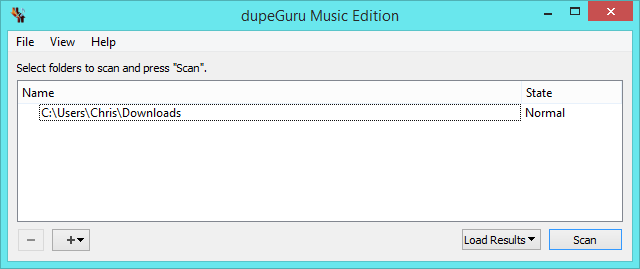
Bloatware Removers Like the PC Decrapifier
Όταν αποκτήσετε έναν νέο υπολογιστή, μπορείτε να εκτελέσετε ένα εργαλείο όπως το PC Decrapifier σε αυτόν. Αυτό το εργαλείο θα σαρώσει τον υπολογιστή σας για άχρηστες ομαδοποιημένες εφαρμογές bloatware Πώς να αφαιρέσετε ανεπιθύμητα Crapware από το ολοκαίνουργιο σας σύστημα Windows 7 Διαβάστε περισσότερα και να σας βοηθήσουμε να τα απεγκαταστήσετε γρήγορα. Εάν είχατε τον τρέχοντα υπολογιστή σας για λίγο και δεν έχετε καθαρίσει όλα αυτά τα ανεπιθύμητα προγράμματα που συνοδεύουν, ίσως θέλετε να εκτελέσετε αυτό το πρόγραμμα τώρα. Μπορείτε επίσης να κατευθυνθείτε στον Πίνακα Ελέγχου και να απεγκαταστήσετε τα προγράμματα που δεν θέλετε με το χέρι.
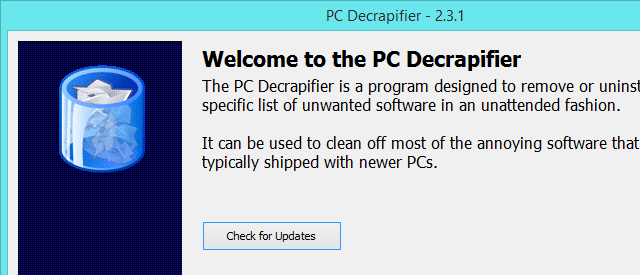
Οι αναλυτές χρήσης δίσκων συμπαθούν WinDirStat
Το WinDirStat δεν είναι ένα αυτοματοποιημένο πρόγραμμα καθαρισμού, αλλά είναι ένα από τα οι καλύτεροι τρόποι για να ελευθερώσετε χώρο στα Windows 6 τρόποι για να ελευθερώσετε χώρο στον υπολογιστή σας με WindowsΗ ακαταστασία μπορεί να επηρεάσει σημαντικά την παραγωγικότητα. Με την πάροδο του χρόνου, τα αρχεία χάνονται, τα προγράμματα δεν χρησιμοποιούνται, και ξαφνικά, ο κάποτε ευρύχωρος σκληρός δίσκος σας είναι γεμάτος άχρηστα πράγματα και πρέπει να τον καθαρίσετε ... Διαβάστε περισσότερα . Εκτελέστε το εργαλείο και θα σαρώσει τον σκληρό σας δίσκο για να καταγράψετε ποια αρχεία και φακέλους χρησιμοποιούν τον περισσότερο χώρο, παρουσιάζοντάς τα σε μια οπτική λίστα. Μπορείτε εύκολα να δείτε τι καταναλώνει χώρο και να καταλάβετε ποια αρχεία πρέπει να καταργήσετε και προγράμματα που πρέπει να απεγκαταστήσετε. Θα σας βοηθήσει να λάβετε γρήγορα αποφάσεις σχετικά με το τι να ξεφορτωθείτε.
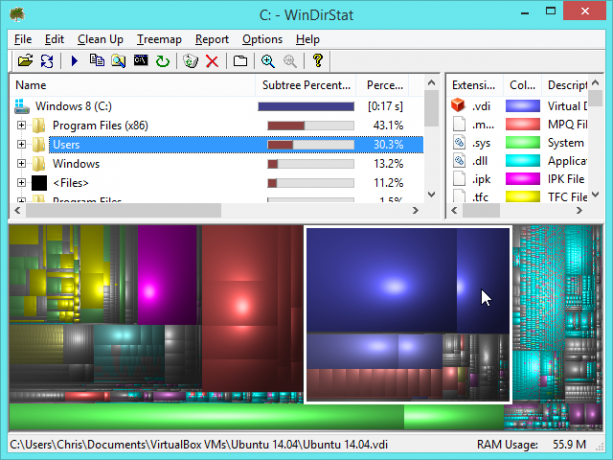
Ο πίνακας ελέγχου προγραμμάτων και δυνατοτήτων
Μερικά άτομα ορκίζονται από προγράμματα απεγκατάστασης τρίτων 3 Καλύτερα προγράμματα απεγκατάστασης τρίτων κατασκευαστών και γιατί τα χρειάζεστεΓια να απεγκαταστήσετε ένα πρόγραμμα Windows, δεν μπορείτε απλώς να πατήσετε "Διαγραφή" - πρέπει να εκτελέσετε την απεγκατάσταση του λογισμικού. Δυστυχώς, η επιλογή "Κατάργηση εγκατάστασης ενός προγράμματος" στον Πίνακα Ελέγχου των Windows δεν την καταργεί πάντα πλήρως ... Διαβάστε περισσότερα για την απεγκατάσταση λογισμικού στους υπολογιστές τους με Windows, αλλά αυτά δεν είναι απαραίτητα. Για τη συντριπτική πλειονότητα των προγραμμάτων, μπορείτε απλώς να απεγκαταστήσετε το πρόγραμμα από το Προγράμματα και χαρακτηριστικά παράθυρο στον Πίνακα Ελέγχου των Windows και ολοκληρώστε το. Σίγουρα, μπορεί να αφήσουν μερικά μικροσκοπικά αρχεία ή λίγες καταχωρίσεις μητρώου στον υπολογιστή σας, αλλά αυτά δεν είναι στην πραγματικότητα πρόβλημα και δεν χρησιμοποιούν σχεδόν καθόλου χώρο. Απλώς απεγκαταστήστε προγράμματα που δεν χρησιμοποιείτε πλέον για να ελευθερώσετε χώρο από εδώ.

Διαχειριστής προγράμματος εκκίνησης
Στα Windows 8 και 8.1, μπορείτε επίσης χρησιμοποιήστε τη Διαχείριση εργασιών για να απενεργοποιήσετε τα προγράμματα εκκίνησης Πώς να κάνετε τα Windows 8 γρηγορότερα: 8 συμβουλές για τη βελτίωση της απόδοσηςΌ, τι πιστεύετε για τα Windows 8 (στο MakeUseOf, οι απόψεις μας είναι μικτές), είναι σίγουρα γρήγορη. Τα Windows 8 εκκινούν γρηγορότερα από τις προηγούμενες εκδόσεις των Windows, έχουν χαμηλότερη χρήση μνήμης και διαθέτουν επιφάνεια εργασίας που νιώθει ωραία ... Διαβάστε περισσότερα , καθαρίστε το δίσκο συστήματος Διαχείριση και τακτοποίηση του δίσκου συστήματος των Windows 7Κάθε χρήστης των Windows έχει δει το δίσκο συστήματος των Windows (επίσης γνωστό ως περιοχή ειδοποιήσεων) να είναι γεμάτο με την πάροδο του χρόνου. Έχουμε καλύψει την απενεργοποίηση των ενοχλητικών ειδοποιήσεων επιφάνειας εργασίας στο παρελθόν, αλλά τι γίνεται αν τα ίδια τα εικονίδια ... Διαβάστε περισσότερα και κάντε τον υπολογιστή σας πιο γρήγορο για εκκίνηση. Στα Windows 7 ή σε παλαιότερες εκδόσεις των Windows, μπορείτε να χρησιμοποιήσετε το Εργαλεία > Ξεκίνα παράθυρο στο CCleaner για να κάνει το ίδιο.
Να είστε προσεκτικοί όταν το κάνετε αυτό, καθώς θα μπορούσατε να απενεργοποιήσετε χρήσιμα βοηθητικά προγράμματα που επιτρέπουν στο υλικό ή το λογισμικό σας να λειτουργεί σωστά. Από την άλλη πλευρά, πολλά προγράμματα των Windows προσθέτουν περιττό λογισμικό εκκίνησης που απλώς εμποδίζει το σύστημά σας.
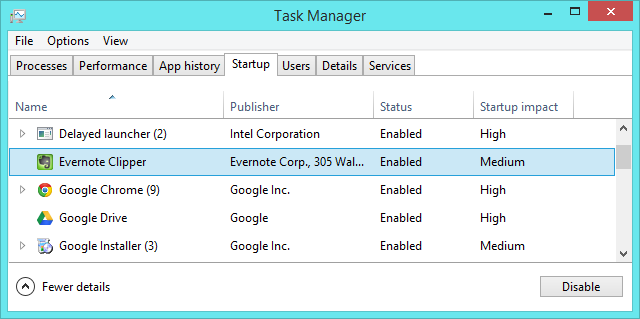
Το Takeaway
Δεν χρειάζεστε καν τα περισσότερα από αυτά τα εργαλεία καθαρισμού συστήματος για να διατηρήσετε τα Windows ομαλά. Εφόσον είστε ικανοποιημένοι με τον ελεύθερο χώρο που έχετε, μπορείτε να εκτελέσετε το εργαλείο Εκκαθάρισης Δίσκου μία φορά το μήνα ή μία φορά κάθε λίγα μήνες και να παρακολουθείτε τον αριθμό των προγραμμάτων που έχετε εγκαταστήσει - το σύστημά σας των Windows θα είναι εντάξει όσο φροντίζετε από αυτό.
Πιστωτική εικόνα: Intel Free Press στο Flickr
Ο Chris Hoffman είναι ένας blogger τεχνολογίας και εθισμένος στην τεχνολογία που ζει στο Eugene του Όρεγκον.